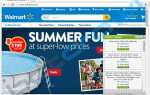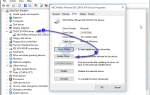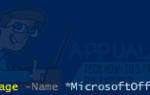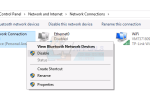Microsoft Windows имеет ряд потенциальных угроз. Фактически, каждое программное обеспечение должно быть защищено для защиты от этих злонамеренных атак. В Windows существует общеизвестная ошибка, которая приводит компьютер к остановке, когда он заходит в тупик, чтобы предотвратить дальнейшее повреждение системы, т.е. BUGCODE_USB_DRIVER. Эта ошибка появляется внутри смертельно синего экрана под названием Синий экран смерти.
Синий экран смерти довольно страшен, поскольку он перезагружает компьютер, убивая все программы, запущенные в то время. Это может привести к сбоям в работе ОС Windows или других программ, установленных внутри, которые начинают часто падать. Причина этого синего экрана в основном из-за установки поврежденного драйвера USB-устройства или поврежденного USB-устройства. Эта ошибка также может отображаться из-за конфликтов между драйверами после установки нового оборудования, атак вредоносных программ, повреждающих файлы Windows или поврежденного жесткого диска и поврежденной оперативной памяти. В результате работа Windows замедляется, а устройства ввода обеспечивают позднюю обратную связь, что раздражает пользователей.
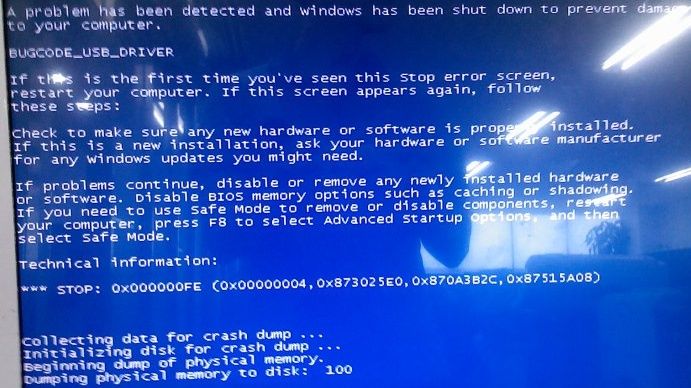
Методы исправления ошибки «BUGCODE_USB_DRIVER»:
Есть несколько способов избавиться от этой расплывчатой ошибки. Следуйте этим методам последовательно, если первый не работает.
1. Первым и наиболее успешным методом исправления этой ошибки является обновление программного обеспечения драйвера устройства. Вы можете сделать этот процесс вручную, загрузив и обновив последние версии драйверов для устройств. Другой способ автоматического обновления драйверов устройств Диспетчер устройств> Устройство (щелкните правой кнопкой мыши)> Обновить программное обеспечение драйвера и нажав на Автоматический поиск обновленного программного обеспечения драйвера.
В большинстве случаев это будет работать для вас, исправляя ошибку синего экрана.
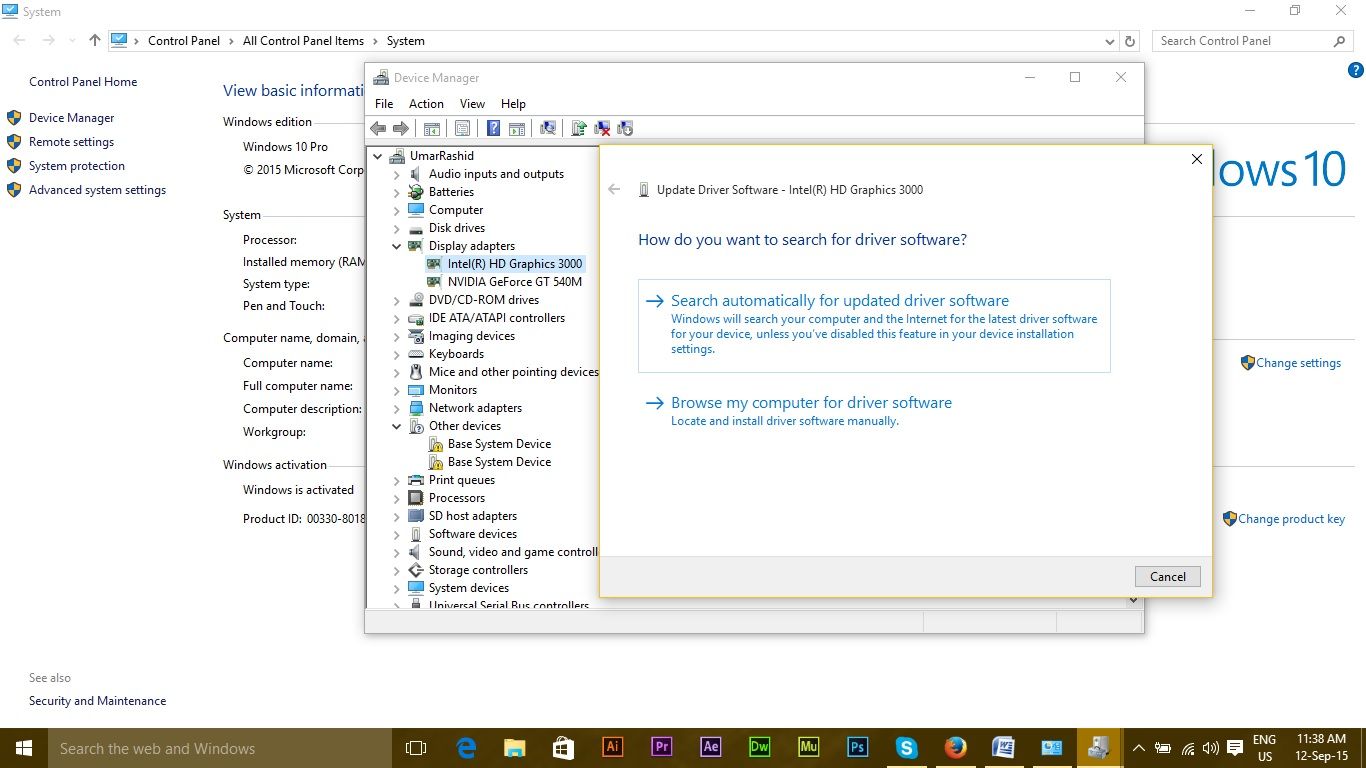
2. Если описанный выше метод не работает, попробуйте очистить записи реестра и системные ненужные файлы, связанные с этой ошибкой. Этот шаг нужно рассматривать серьезно, так как он может привести к удалению важных файлов. Лучше использовать программы очистки реестра, такие как CCleaner. Обе эти программы могут автоматически очищать ненужные файлы реестра и системные ненужные файлы.
3. Вышеупомянутый шаг будет работать большую часть времени. Если это не решает проблему, следующий метод, который должен быть принят, должен тщательно просканировать компьютер с использованием некоторых популярных антивирусных программ, т.е. стой или же Avira. Эти программы удаляют вредоносные ошибки, затрагивающие системные файлы, но это рекомендуется, поскольку это может привести к развертыванию системных файлов, связанных с BUGCODE_USB_DRIVER.
4. Четвертый метод — проверить жесткий диск и оперативную память на предмет возможных повреждений или повреждений. Чтобы проверить жесткий диск на наличие повреждений, вам нужно перейти на Командование (административные права) > тип chkdsk / f (или нажмите на chkdsk / f), чтобы просмотреть руководство по chkdsk а затем нажмите кнопку ввода. Начнется проверка жесткого диска на наличие возможных проблем, вызывающих этот синий экран ошибки смерти.
5. Пятый метод — углубиться в эту ошибку и диагностировать ее причину; каждый BSOD (синий экран ошибки смерти) записывается в файлы дампа Windows. Следуйте инструкциям в разделе Исправление ошибок BSOD для проверки и диагностики проблемы.
В конце, если ни один из этих методов не работает, у вас есть возможность выполнить полную установку Windows. Этот метод удалит все с вашего диска Windows, вызывая эту ошибку.
Буду признателен, если вы сообщите нам, какой метод сработал, если таковой имеется; и если у вас ничего не получится, мы сможем улучшить наше руководство.